Esta funcionalidade está disponível apenas para lojas desenvolvidas usando VTEX IO. Antes de prosseguir, você deve instalar e configurar o Product Customizer na sua loja.
Uma Assembly Option é um anexo para cenários complexos, como a customização de produtos, em que é necessário gerenciar diferentes combinações de produtos, quantidade, itens adicionais, custos e estoque.
No exemplo abaixo, uma loja oferece várias Assembly Options para o produto Custom Bell. Essas opções são mostradas na página do produto, onde o cliente pode selecionar as opções desejadas. Dependendo das escolhas, pode haver um custo adicional.
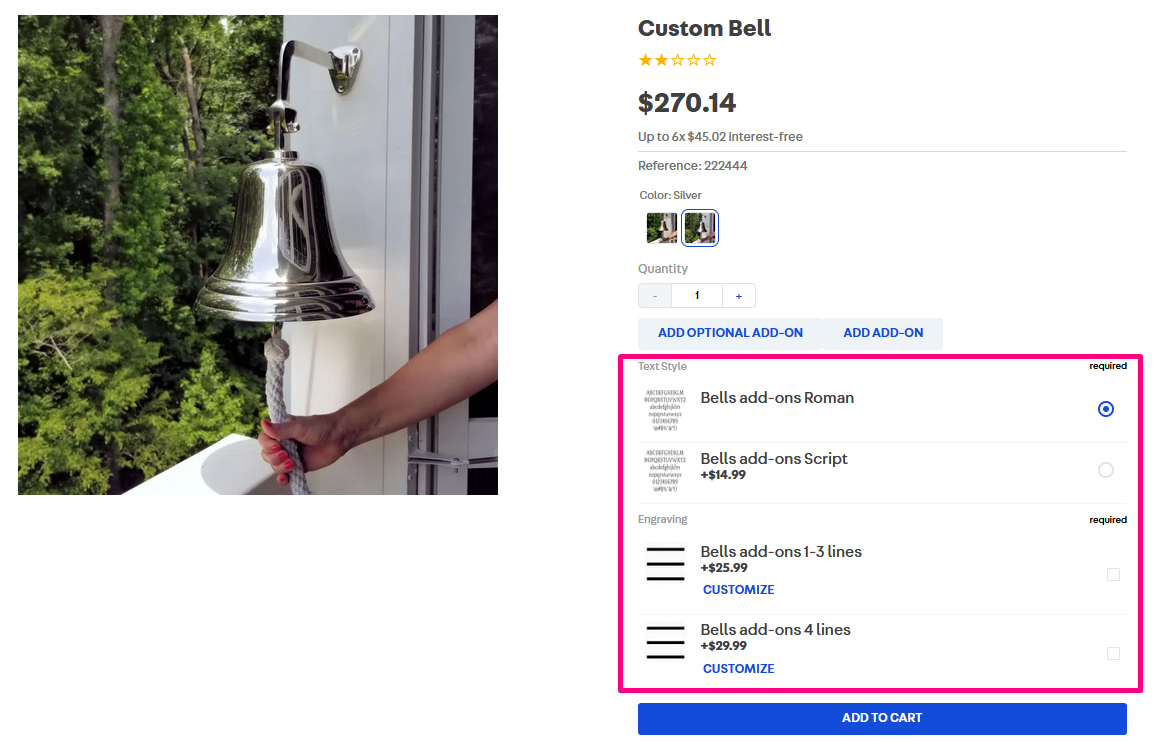
Você pode combinar SKUs para oferecer Assembly Options, como o Bells add-ons Roman ou o Bells add-ons 1-3 lines no exemplo acima. Se um item estiver esgotado, ele será exibido como indisponível.
Neste artigo, explicamos como começar a utilizar Assembly Options na sua loja.
Implementação das Assembly Options
Existem duas formas de implementar Assembly Options: utilizando o app Assembly Options ou utilizando a interface nativa de Campos personalizados do Catálogo.
Ao implementar Assembly Options em uma conta de seller, as opções de customização do produto são exibidas para os clientes da sua loja no checkout. Para que as opções sejam exibidas na página do produto, você precisa implementar a funcionalidade em uma conta de marketplace.
App Assembly Options
O app Assembly Options, disponível para lojas desenvolvidas usando VTEX IO, oferece uma interface para configuração e gerenciamento das opções de customização. Nesse caso, a sintaxe da Assembly Option e o anexo são gerados automaticamente. Para saber mais sobre esse aplicativo, leia a documentação App Assembly Options.
Campos personalizados
Para criar Assembly Options utilizando Campos personalizados no Admin VTEX, você precisa primeiro criar uma sintaxe de forma manual para definir as regras de customização do produto. Em seguida, é necessário inserir essa sintaxe na configuração do anexo. Confira as seções a seguir para mais detalhes.
Sintaxe das Assembly Options
Para implementar uma Assembly Option, primeiro é necessário criar uma sintaxe, como ilustrado no exemplo abaixo, alterando cada valor de acordo com o seu cenário.
[0-3]#10000[1-2][1]pricetable1;#20000[0-2][0]pricetable2;#30000[0-2][0]pricetable3
O primeiro trecho[x-y] se refere às regras aplicadas ao grupo, e entre cada # e ; estão as regras que se aplicam a cada SKU. Saiba mais sobre os segmentos da sintaxe na tabela abaixo.
| Segmento | Descrição |
|---|---|
| [0-3]#10000[1-2][1]pricetable1;#20000[0-2][0]pricetable2;#30000[0-2][0]pricetable3 | A quantidade mínima e máxima de itens que podem ser selecionados no grupo. O primeiro segmento determina quantas escolhas essa Assembly Option aceita no total. [0-3] significa que você pode selecionar um mínimo de zero e um máximo de três itens. Se o valor for [1-1], isso significa que você só pode selecionar um item entre todas as opções. |
| [0-3]#10000[1-2][1]pricetable1;#20000[0-2][0]pricetable2;#30000[0-2][0]pricetable3 | Após cada #, você deve incluir o ID do SKU do componente. Você deve usar pelo menos um SKU. |
| [0-3]#10000**[1-2][1]pricetable1;#20000[0-2][0]pricetable2;#30000[0-2]**[0]pricetable3 | Esse segmento define a quantidade mínima e máxima de cada SKU que o cliente final pode selecionar. O valor [0-1] significa que pode haver no máximo um desse SKU. |
| [0-3]#10000[1-2]**[1]pricetable1;#20000[0-2][0]pricetable2;#30000[0-2][0]**pricetable3 | Esse segmento define a quantidade padrão selecionada para cada SKU. |
| [0-3]#10000[1-2][1]pricetable1;#20000[0-2][0]pricetable2;#30000[0-2][0]pricetable3 | O segmento final indica a tabela de preços para cada item. |
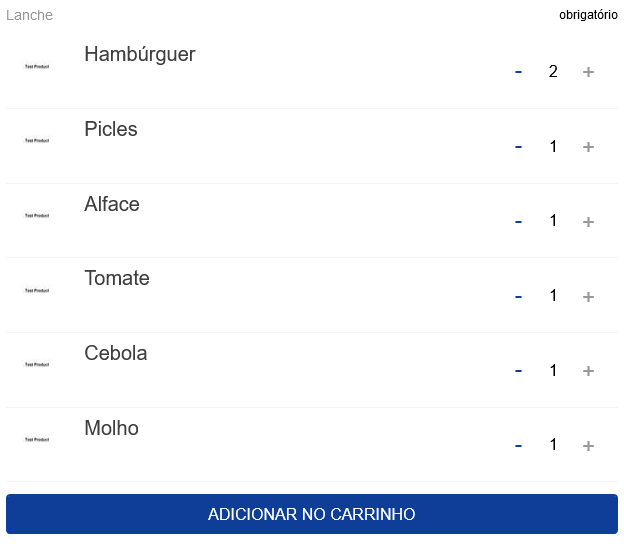
Configuração do Anexo
Para adicionar uma Assembly Option, é necessário ter um anexo já cadastrado. Consulte o artigo Cadastrar um anexo para saber mais.
Após criar um anexo e associá-lo a um SKU, siga os passos abaixo para configurar a Assembly Option.
- No Admin VTEX, acesse Catálogo, ou digite Catálogo na barra de busca no topo da página.
- Clique em Campos personalizados.
- Na aba Serviço e SKUs, selecione o anexo ao qual você deseja adicionar a Assembly Option e clique em
Alterar. - No campo Valores permitidos, insira a sintaxe que você criou, conforme explicado na seção Sintaxe das Assembly Options.
- Clique em
Salvar.